BGRによると、macOS Sonoma には、Studio Light と呼ばれる興味深い隠し機能を含む多くの優れた機能が含まれています。 Studio Light を使用すると、たった 2 回タップするだけでビデオ通話がさらに快適になります。
注目すべきは、この機能は FaceTime だけではなく、Mac のカメラを使用するあらゆるアプリで動作し、ユーザーが希望すれば iPhone でも (Web カメラとして使用するため) 動作するということです。
MacでStudio Lightを有効にしてビデオ通話を改善する方法
Studio Light は iPhone のポートレート フィルターに似ていますが、Mac ではオプションが 1 つしかありません。この機能を有効にすると、ビデオ通話中に自分の画像がすぐに鮮明に表示されるようになります。機能を有効にするには、次の手順に従ってください。
FaceTime、Zoom、または Slack のビデオ通話中に、右上隅のカメラ アイコンを探します。それをクリックして、Studio Light を選択します。瞬時にあなたのイメージが変わります。照明が良ければ、画像に深みが出て、顔が強調されます。

Studio Light機能を使用した前後の画像
Studio Light に加えて、Mac にこの機能がある場合は、背景をぼかしたり、Center Stage (フレームの中央に自分を配置するように調整する) を有効にしたりすることもできます。 Studio Display、または iPhone をウェブカメラとして使用する場合は、Center Stage も利用できます。
たった 2 つの簡単な手順で、プレゼンテーション、グループ ミーティング、または単に友人とチャットする場合でも、iPhone と Mac でのビデオ通話の品質を大幅に向上させることができます。
[広告2]
ソースリンク





![[写真] ト・ラム事務総長がベトナム駐在フランス大使オリヴィエ・ブロシェ氏を接見](https://vstatic.vietnam.vn/vietnam/resource/IMAGE/2025/4/17/49224f0f12e84b66a73b17eb251f7278)


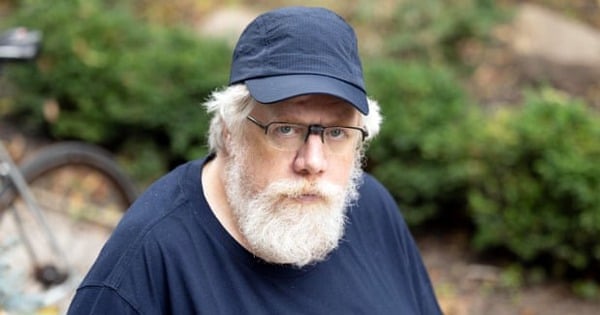
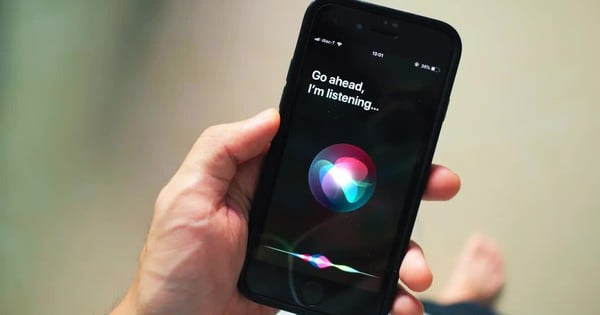
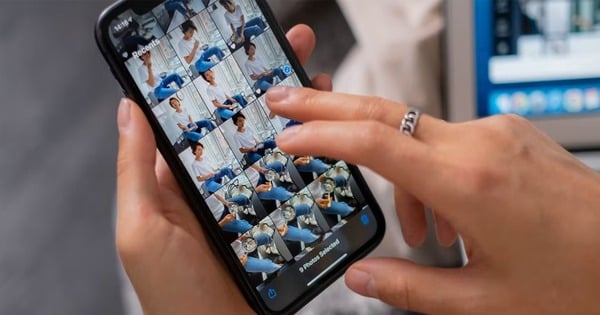












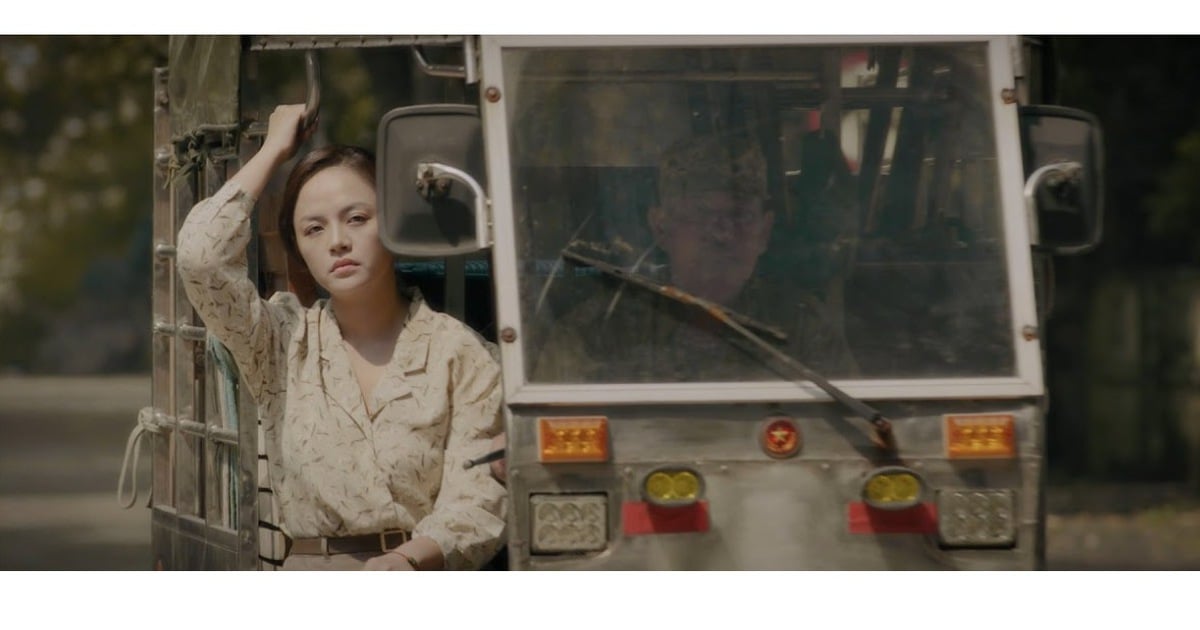
































![[動画] Viettelがベトナム最大の海底光ケーブルラインを正式に運用開始](https://vstatic.vietnam.vn/vietnam/resource/IMAGE/2025/4/17/f19008c6010c4a538cc422cb791ca0a1)





































コメント (0)